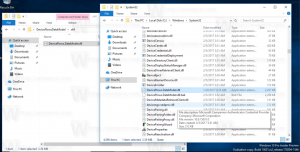Habilitar el modo de enfoque en Microsoft Edge Chromium
La función Modo de enfoque de Microsoft Edge Chromium que abre una ventana de navegación sin distracciones. Te permite convertir cualquier pestaña en una ventana con una interfaz simplificada sin configuraciones, barra de direcciones, barra de favoritos, etc.
Microsoft Edge es ahora un navegador basado en Chromium con una serie de características exclusivas como Leer en voz alta y servicios vinculados a Microsoft en lugar de Google. El navegador ya ha recibido algunas actualizaciones, con soporte para dispositivos ARM64 en Edge estable 80. Además, Microsoft Edge todavía admite una serie de versiones antiguas de Windows, incluido Windows 7, que recientemente llegó a su fin de soporte. Verificar Versiones de Windows compatibles con Microsoft Edge Chromium y Hoja de ruta más reciente de Edge Chromium. Finalmente, los usuarios interesados pueden descargar Instaladores de MSI para implementación y personalización.
¿Qué es el modo de enfoque?
El modo de enfoque es una característica experimental de Microsoft Edge basado en Chromium. Está escondido detrás de una bandera. Cuando la función Modo de enfoque está habilitada, puede hacer clic derecho en una pestaña para seleccionar
Centrar esta pestaña en el menú contextual para cambiar esa pestaña al modo de enfoque. Esto convertirá la pestaña en una ventana sin la mayoría de los controles de la interfaz de usuario, dejando solo un menú simplificado accesible. El modo de enfoque está diseñado para funcionar con una sola página web, pero puede usar teclas de acceso rápido para abrir una nueva ventana privada, hacer visibles las barras de herramientas y también abrir enlaces en otras ventanas de navegación.Nota: En el momento de escribir este artículo, la función Focus Mode no está disponible en la versión Canary de Microsoft Edge, pero funciona en Dev, Beta y Stable. Para referencia, consulte las versiones actuales de Edge a continuación.
Para habilitar el modo de enfoque en Microsoft Edge Chromium,
- Abra Microsoft Edge.
- Escriba lo siguiente en la barra de direcciones: edge: // flags / # modo de enfoque.
- Seleccione Activado en el menú desplegable junto al Modo de enfoque línea.
- Reinicie el navegador.
- Ahora, haga clic derecho en una pestaña y seleccione Centrar esta pestaña.
Estás listo. La pestaña aparecerá en la siguiente vista.
Para hacer que una pestaña salga del modo de enfoque, haga clic en el botón Configuración con tres puntos (o presione Alt + F) y haga clic en Abrir en Microsoft Edge para restaurar la pestaña a la ventana del navegador Edge desde la que cambió al modo de enfoque.
Versiones reales de Edge
- Canal estable: 81.0.416.64
- Canal Beta: 83.0.478.13
- Canal de desarrollo: 84.0.488.1
- Canary Channel: 84.0.495.0
Descarga Microsoft Edge
Puede descargar la versión preliminar de Edge para Insiders desde aquí:
Descargar la vista previa de Microsoft Edge Insider
La versión estable del navegador está disponible en la siguiente página:
Descarga Microsoft Edge Stable
Microsoft Edge es ahora un navegador basado en Chromium con una serie de características exclusivas como Leer en voz alta y servicios vinculados a Microsoft en lugar de Google. El navegador ya ha recibido algunas actualizaciones, con soporte para dispositivos ARM64 en Edge estable 80. Además, Microsoft Edge todavía admite una serie de versiones antiguas de Windows, incluido Windows 7, que recientemente llegó a su fin de soporte. Verificar Versiones de Windows compatibles con Microsoft Edge Chromium y Hoja de ruta más reciente de Edge Chromium. Finalmente, los usuarios interesados pueden descargar Instaladores de MSI para implementación y personalización.
Para las versiones preliminares, Microsoft utiliza actualmente tres canales para entregar actualizaciones a Edge Insiders. El canal Canary recibe actualizaciones todos los días (excepto los sábados y domingos), el canal Dev recibe actualizaciones semanalmente y el canal Beta se actualiza cada 6 semanas. Microsoft es va a ser compatible con Edge Chromium en Windows 7, 8.1 y 10, junto con macOS, Linux (próximamente) y aplicaciones móviles en iOS y Android. Los usuarios de Windows 7 recibirán actualizaciones hasta el 15 de julio de 2021.
Encontrará muchos trucos y funciones de Edge cubiertos en la siguiente publicación:
Práctica con el nuevo Microsoft Edge basado en Chromium
Además, consulte las siguientes actualizaciones.
- Compartir URL de la página a través del código QR en Microsoft Edge Chromium
- Habilitar el modo de lectura inmersiva en Microsoft Edge Chromium
- Restablecer la configuración en Microsoft Edge Chromium
- Importar datos de Edge Legacy a Microsoft Edge Chromium
- Habilitar el diccionario de imágenes para lector inmersivo en Microsoft Edge
- Crear acceso directo de exploración InPrivate para Microsoft Edge Chromium
- Borrar datos de navegación en Microsoft Edge
- Conservar cookies para sitios específicos al cerrar Microsoft Edge
- Establecer imagen personalizada como fondo de página de nueva pestaña en Microsoft Edge
- Microsoft Edge Dev 83.0.467.0 permite reanudar las descargas
- Microsoft Edge está obteniendo pestañas verticales, monitor de contraseña, copia inteligente y más
- Classic Edge ahora se denomina oficialmente "Edge Legacy"
- Habilitar o deshabilitar los favicons del sitio para las sugerencias de la barra de direcciones Edge
- Edge Canary recibe reconocimiento de adverbio para herramientas gramaticales
- Agregar todas las pestañas abiertas a la colección en Microsoft Edge
- Microsoft Edge ahora incluye un enlace a la seguridad infantil en la configuración
- Cambiar el motor de búsqueda de la página de nueva pestaña en Microsoft Edge
- Agregar o quitar el botón de comentarios en Microsoft Edge
- Habilitar o deshabilitar el cambio automático de perfil en Microsoft Edge
- La lista de URL de páginas internas en Microsoft Edge
- Habilitar imagen en imagen (PIP) para controles de medios globales en Edge
- Cambiar el tamaño y el estilo de fuente en Microsoft Edge Chromium
- Edge Chromium ahora permite convertirlo en navegador predeterminado desde la configuración
- Habilitar DNS sobre HTTPS en Microsoft Edge
- Microsoft lanza Edge Chromium para lanzar Preview Insiders
- Cómo mostrar la barra de menú en Microsoft Edge
- Agregar o quitar el botón Compartir en Microsoft Edge
- Habilitar la carga de fotogramas diferidos en Microsoft Edge
- Habilitar la carga diferida de imágenes en Microsoft Edge
- Edge Chromium recibe sincronización de extensión
- Microsoft anuncia un aumento del rendimiento en la vista previa de Edge Chromium
- Características estables de Edge 80 Compatibilidad nativa con ARM64
- Edge DevTools ahora está disponible en 11 idiomas
- Deshabilitar la experiencia de primera ejecución en Microsoft Edge Chromium
- Especificar perfil predeterminado para abrir enlaces para Microsoft Edge
- Microsoft Edge recibe la opción Eliminar favoritos duplicados
- Deshabilitar la aceleración de hardware en Microsoft Edge
- Habilitar colecciones en Microsoft Edge Stable
- Instalar temas de Google Chrome en Microsoft Edge Chromium
- Versiones de Windows compatibles con Microsoft Edge Chromium
- Edge ahora permite abrir texto seleccionado en Lector inmersivo
- Mostrar u ocultar el botón de colecciones en Microsoft Edge
- Edge Chromium no se instalará automáticamente para usuarios empresariales
- Microsoft Edge recibe nuevas opciones de personalización para la página Nueva pestaña
- Cambiar la carpeta de descarga predeterminada en Microsoft Edge Chromium
- Hacer que Microsoft Edge pregunte dónde guardar las descargas
- y más